秀米编辑器如何导出文章-秀米编辑器导出文章方法介绍
本文将详细介绍秀米编辑器如何导出文章。1. 打开秀米编辑器,点击右上角的“文件”选项。2. 在下拉菜单中选择“导出”,然后选择你想要保存的文章格式(如Word、PDF等)。3. 点击“确定”按钮开始导出过程。等待一段时间后,你的文章就会被成功地导出了。希望这个详细的步骤能够帮助到大家!
一、文章导出到公众号:
1、首先,要绑定公众号,绑定完成之后,点击“导出”按钮。
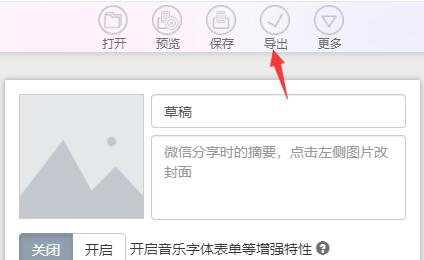
2、然后,点击其中的“同步到公众号”就可以直接发布到绑定的公众号里了。
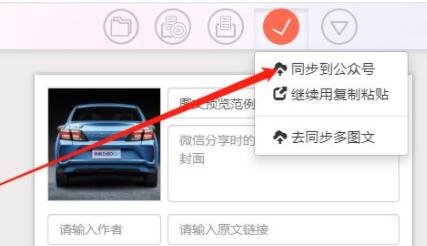
二、导出纯文本。
1、我们先点击上方“导出”,但是这次选择“继续用复制粘贴”
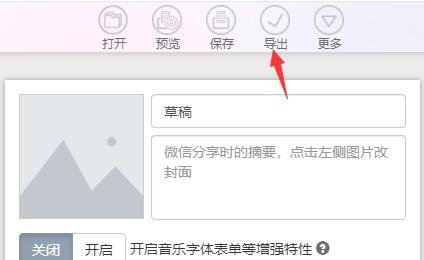
2、软件会自动全选所有的文章内容,按下键盘“ctrl+c”复制下来。
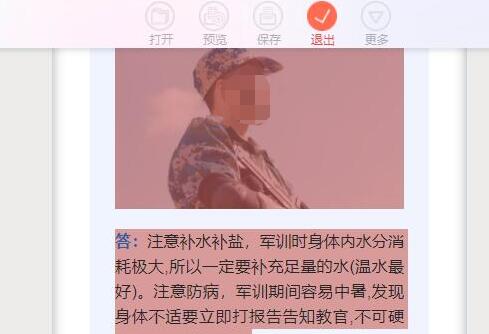
3、接着,来到我们想要使用的位置,按下“ctrl+v”就可以粘贴进去了。
(因为使用的是微信公众号格式所以在其他地方粘贴会导致格式出错)

三、导出为图片
1、首先,点击上方“更多”按钮。
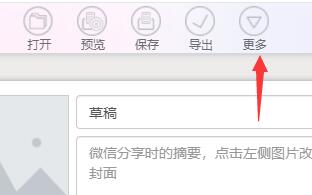
2、然后,点击其中的“生成长图/PDF”
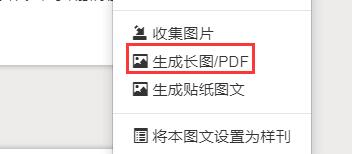
3、在这里,我们可以选择生成图片还是PDF,选择完成后点击“确定”
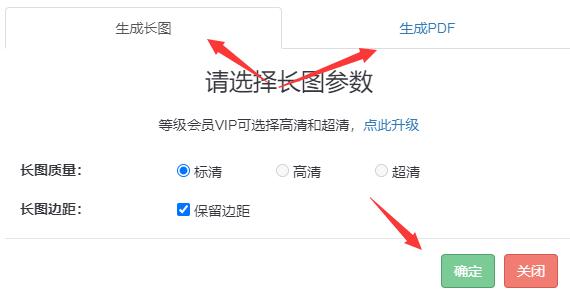
4、接着,会进入下载界面,点击“下载”
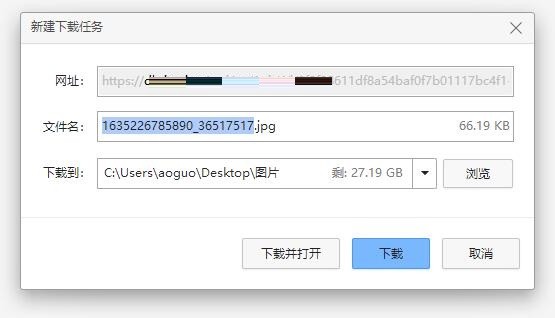
5、下载完成后,进入下载路径,就可以看到生成的图片了。
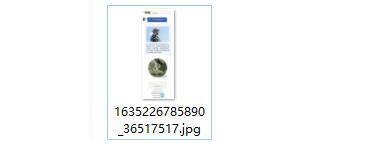
以上就是小编讲解的秀米编辑器导出文章方法介绍,希望可以帮助到有需要的朋友哦。
文章标题:秀米编辑器如何导出文章-秀米编辑器导出文章方法介绍
文章链接://www.hpwebtech.com/jiqiao/89772.html
为给用户提供更多有价值信息,ZOL下载站整理发布,如果有侵权请联系删除,转载请保留出处。
相关软件推荐
其他类似技巧
- 2024-09-14 17:44:02浏览器软件下载 十款常用浏览器软件精选
- 2024-09-03 14:29:02浏览器软件有哪些 好用的浏览器软件排行榜
- 2024-08-31 15:10:38浏览器软件有哪些好用 好用的浏览器软件推荐
- 2024-01-04 17:49:05秀米编辑器怎么插入视频-秀米编辑器插入视频的方法
- 2024-01-04 17:49:05秀米编辑器怎么将文章复制到微信公众号-秀米编辑器复制到微信公众号方法
- 2024-01-04 17:49:05秀米编辑器怎么插入图片-秀米编辑器插入图片的方法
- 2024-01-04 17:49:05秀米编辑器如何导出文章-秀米编辑器导出文章方法介绍
- 2024-01-04 17:49:05秀米编辑器怎么排版-秀米编辑器排版方法详解
- 2024-01-02 13:45:25秀米编辑器怎么添加边框-秀米编辑器添加边框的方法
- 2024-01-02 13:45:24秀米编辑器怎么设置自动保存-秀米编辑器设置自动保存的方法
秀米编辑器软件简介
秀米编辑器是一款可以在线使用的文章编辑器工具。别看它只是个网页在线工具,但秀米编辑器的功能却丝毫不比同类型软件少。秀米编辑器主要适用于编辑各种类型的文章,例如微信平台公众号文章。它网页使用的优势提供了... 详细介绍»









